苹果手机作为一款备受青睐的智能手机,其消息闪光灯功能在接收信息时起到了提醒作用,但是有时候我们可能不需要这种提醒,那么苹果手机消息闪光灯如何关闭呢?其实操作起来非常简单,只需要进入手机设置,找到通知选项,然后将消息闪光灯的开关关闭即可。相信这个小技巧可以帮助到很多使用苹果手机的朋友们。
苹果手机信息闪光灯怎么开启
步骤如下:
1.点击手机桌面“设置”图标,进入手机设置。
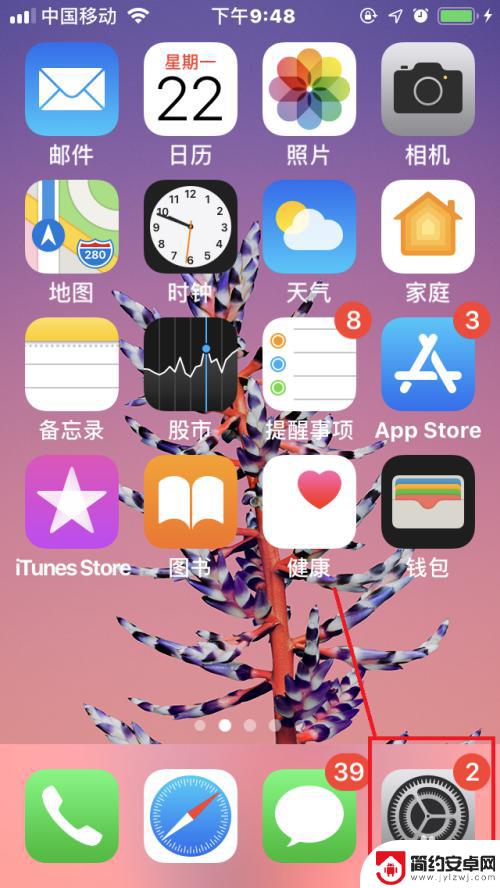
2.点击“通用”,进入“通用”设置界面。
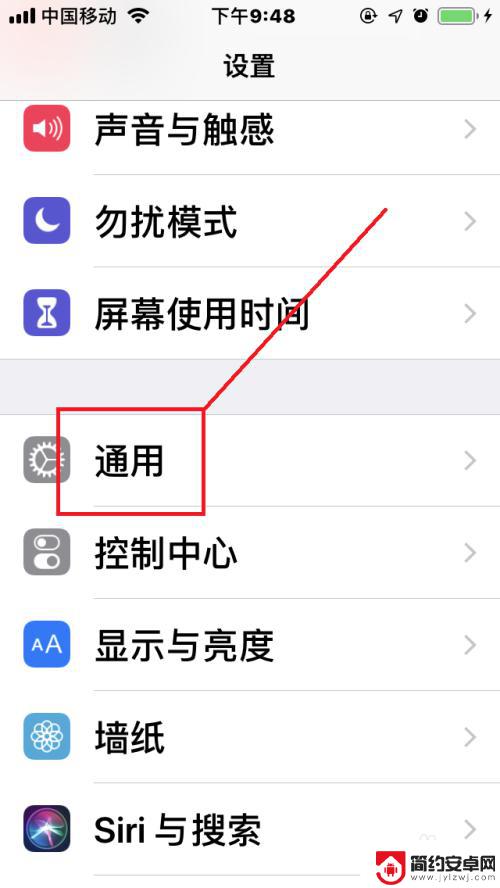
3.点击“辅助功能”,进入“辅助功能”设置界面。
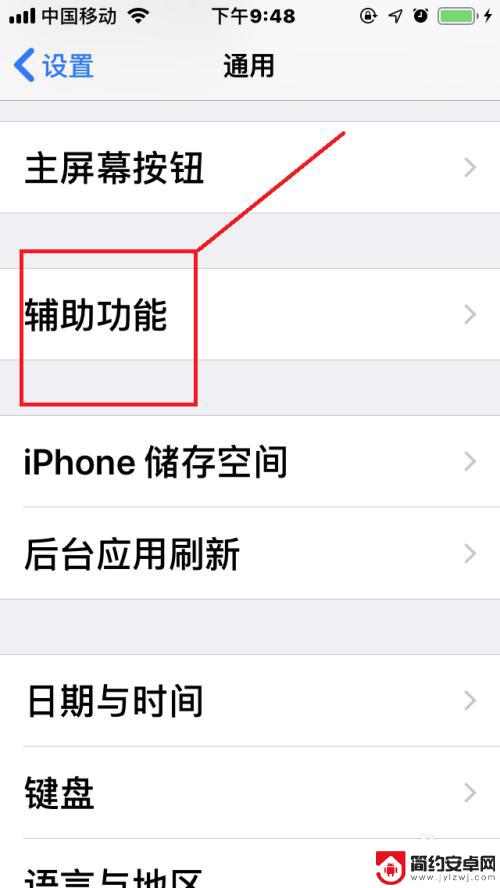
4.开启“信息闪光灯”。
点击“LED闪烁提醒”,如果显示关闭,点击“勾选”开启该功能即可。
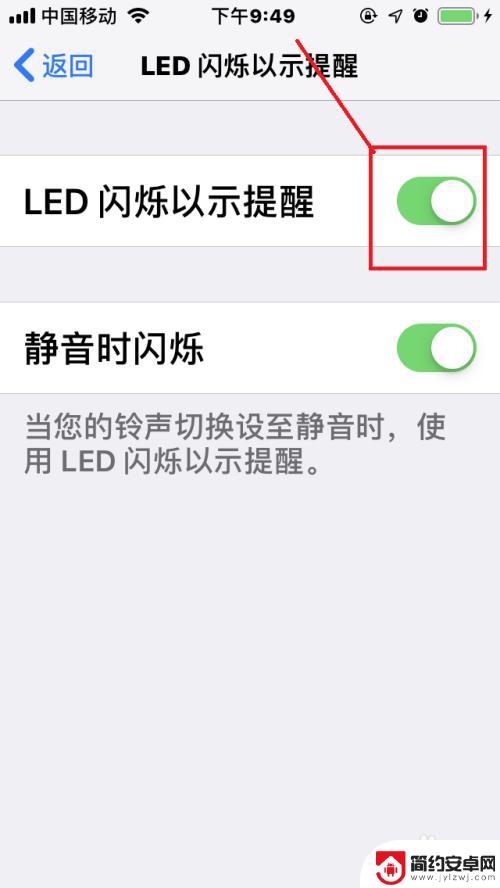
5.关闭“信息闪光灯”。
点击“LED闪烁提醒”,如果显示开启。点击“取消勾选”关闭该功能即可。
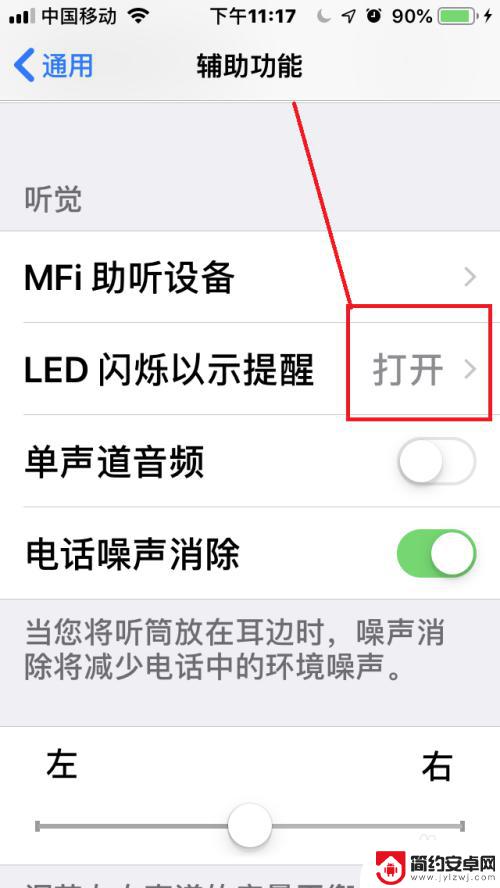
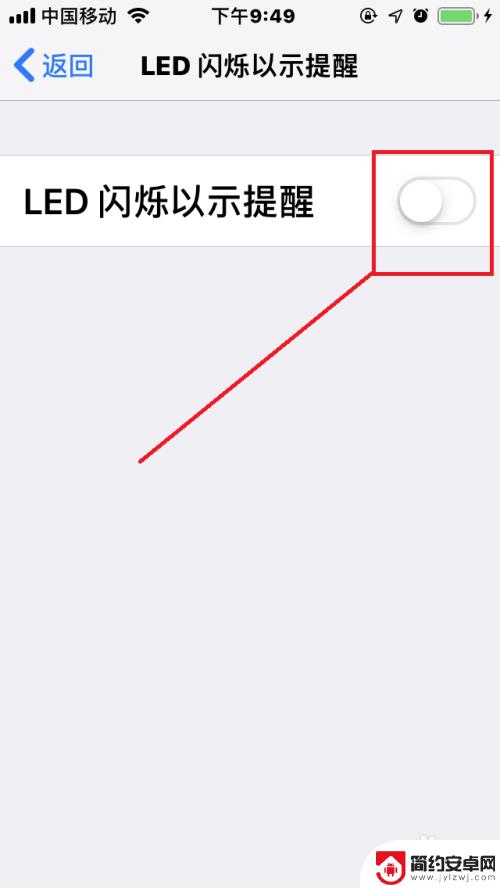
以上就是苹果手机来消息闪光灯怎么关的全部内容,如果你也遇到同样的情况,可以参照小编的方法来处理,希望对大家有所帮助。










